Homepod'unuzda Kolayca Spotify Müzik Akışı Nasıl Yapılır?
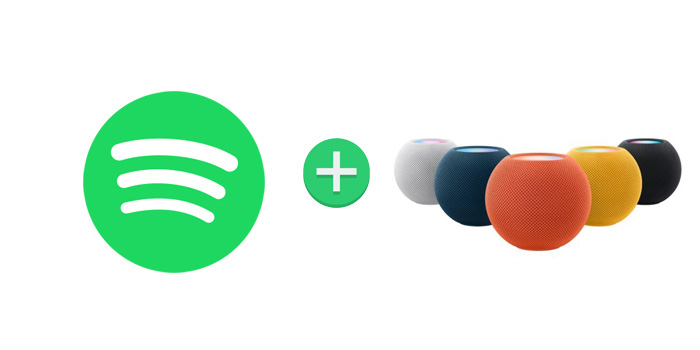
HomePod, müzik zevkinizi öğrenmek, sevdiğiniz şeyleri çalmak ve müziği keşfetmenize yardımcı olmak için Apple Music ve Siri'yi bir araya getiren harika bir hoparlördür. Akıllı ev yardımcınız olarak, akıllı evinizi kontrol etmeye kadar günlük görevlerin üstesinden gelebilir.
Homepod'da Spotify müziği çalabilir miyim? Apple Music'in gerekli olduğunu biliyorum ama yine de yeni Homepod'umun Spotify hesabımdaki müziği çalabileceğini umuyorum.
Aynı harikayı paylaşan daha fazla Spotify kullanıcısı olduğuna inanıyoruz. Homepod yalnızca Apple Music'teki ses kaynaklarını, satın alınan iTunes müziklerini, Apple Music veya iTunes Match aboneliği olan iCloud müzik kitaplığını, Beats 1 canlı radyoyu, Apple podcast'lerini çalar ve bugün size Homepod'unuzu çalmak için kullanmanın 2 basit yolunu göstereceğiz. Spotify hesabından müzik.
1. Spotify Music'i iOS Cihazları aracılığıyla Homepod'a Airplay
Spotify'ı iPhone, iPad, iPod veya Mac'inizden HomePod'a AirPlay ile oynatabilirsiniz, ancak HomePod'daki Siri'den Spotify'ı çalmasını isteyemezsiniz. Yani bir Apple Music aboneliği olmadan, bu oldukça önemli seçeneği kaçırıyorsunuz. Özellikle AirPlay 2, kullanıcıların HomePod ile daha fazla odada müzik çalmasını destekleyecek.
iPhone'unuzda Spotify müzik uygulamasını başlatın ve bir parça çalın > "Now Playing" ekranını açın > "Kullanılabilir Cihazlar"a dokunun > HomePod'u seçin.
2. Spotify Müziği iTunes Kitaplığınıza Yükleyin
Siri'den iTunes arşivinizde müzik çalmasını isteyebilirsiniz, böylece sesle kontrol seçeneğini kaçırmak istemiyorsanız müziğinizi Spotify hesabından iTunes arşivine taşımayı deneyebilirsiniz.
Spotify şarkılarını veya çalma listelerini başka herhangi bir cihaza veya oynatıcıya kopyalamanıza izin verilmez. Bu gerçekten bir sorun, ancak akışlı Spotify müziğini MP3, AAC, WAV, FLAC, AIFF veya ALAC gibi Homepod destekli ses biçimlerine dönüştürebilirseniz gidebilirsiniz.
Ücretsiz Spotify Müzik İndirici şimdi hayat kurtarıcınız olacak. Spotify'dan düz MP3, AAC, FLAC, WAV veya AIFF'ye kadar şarkı veya çalma listeleri kaydetmek ve indirmek için etkili bir çözümdür, ardından Homepod'da veya istediğiniz diğer cihazlarda Spotify müziğini çalmak çocuk oyuncağıdır.
Adım 1: "Parça Ekle" düğmesini tıklayın. Spotify şarkısının URL'sini kopyalayıp Free Spotify Music Downloader'daki kutuya yapıştırın ve ardından devam etmek için "Ayrıştır" düğmesini tıklayın.
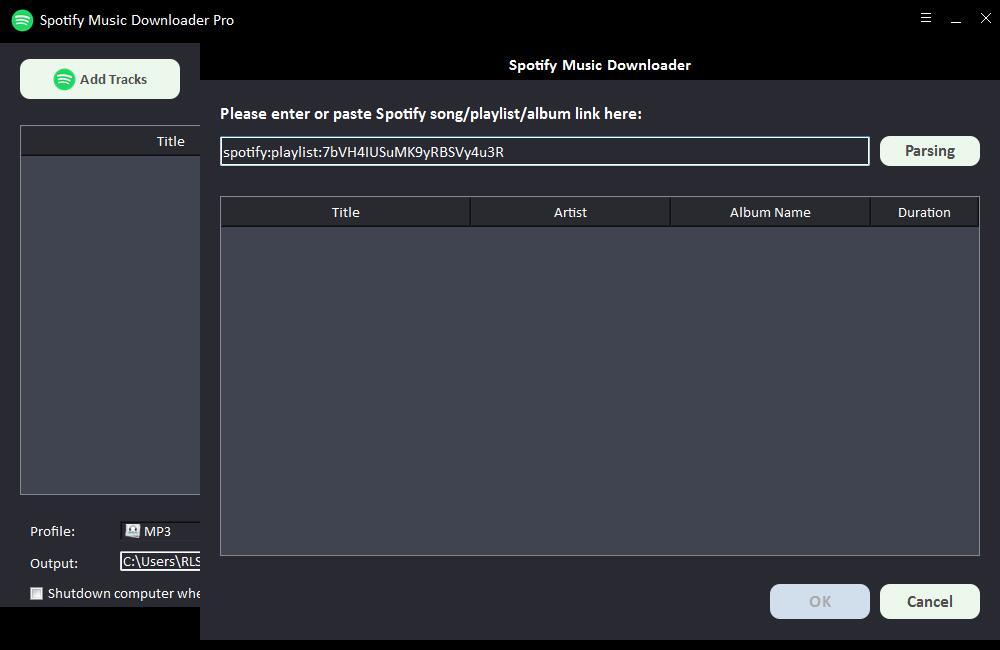
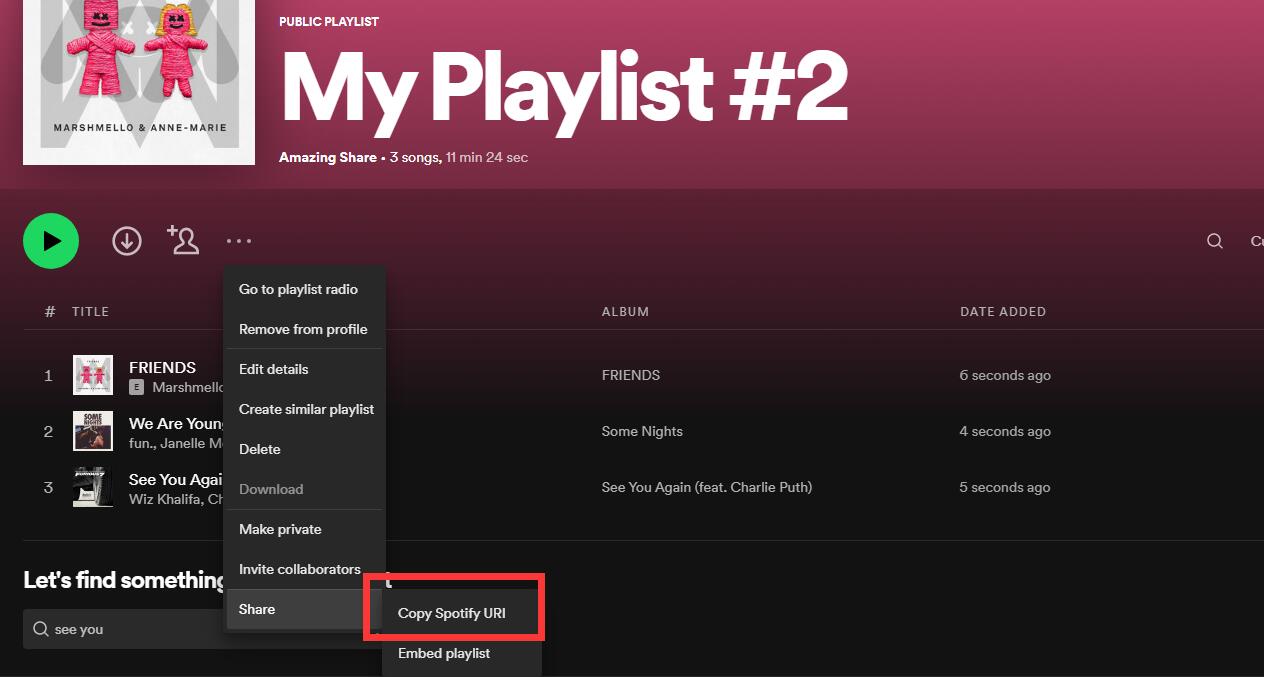
Kısa bir süre sonra Spotify şarkısıyla ilgili Başlık, Sanatçı, Albüm Adı ve Süre gibi tüm bilgiler görüntülenecektir. Onaylamak ve sonraki adıma geçmek için "Tamam"ı tıklayın.
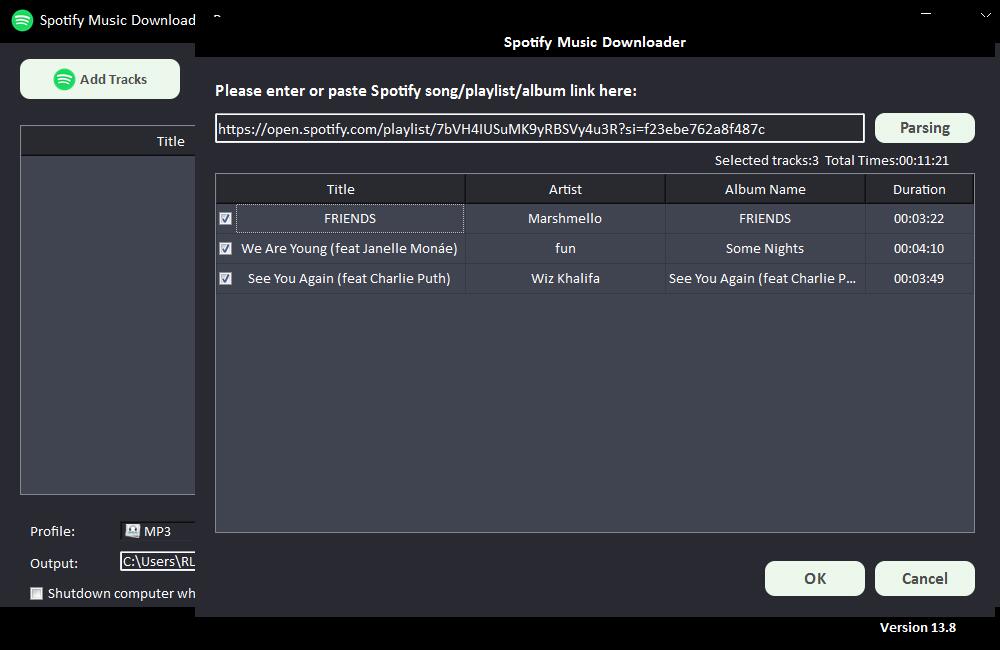
2. Adım: "Profil" açılır listesinden çıkış ses biçimini seçin veya Bit Tate ve Sample Rate'i değiştirmek için "Ayarlar"ı tıklayabilirsiniz.
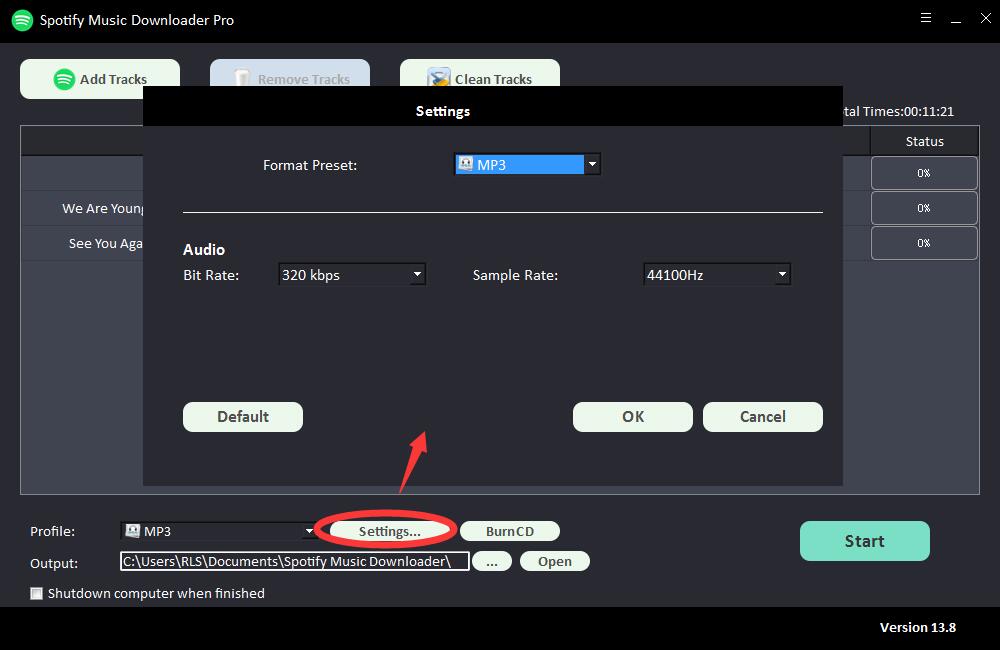
Adım 3: Çıktı hedefini seçin ve ardından "Başlat"ı tıklayın; Spotify şarkılarını, çalma listelerini, albümleri ve Podcast'leri indirmeye ve MP3, AC, FLAC, WAV, AIFF, ALAC, AUTO ve diğer yaygın ses dosyalarına dönüştürmeye başlayacaktır. .
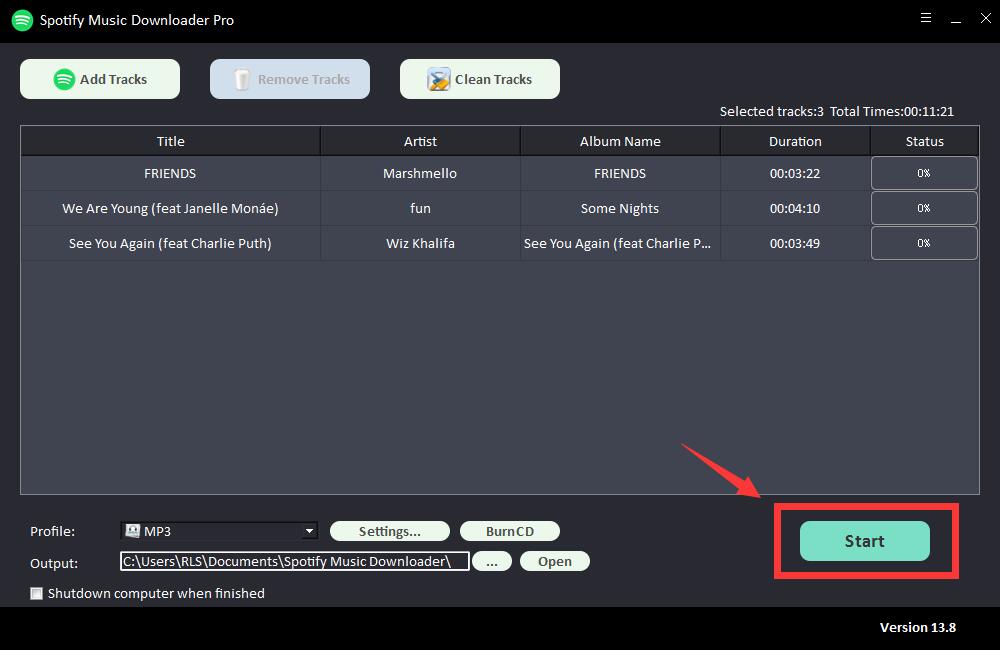
Spotify Music'i iTunes Library'ye Taşı
Homepod'unuzda Spotify müziği çalmak üzere ses kontrolünü kullanmak için Spotify müziğini iTunes kitaplığına taşımanız gerekir. Veya indirdiğiniz Spotify müziklerini iPhone, iPad veya iPod touch'a aktarabilirsiniz, bu müzikler varsayılan müzik kitaplığına kaydedilir, böylece Siri'den bunları Homepod'unuzda çalmasını isteyebilirsiniz.
